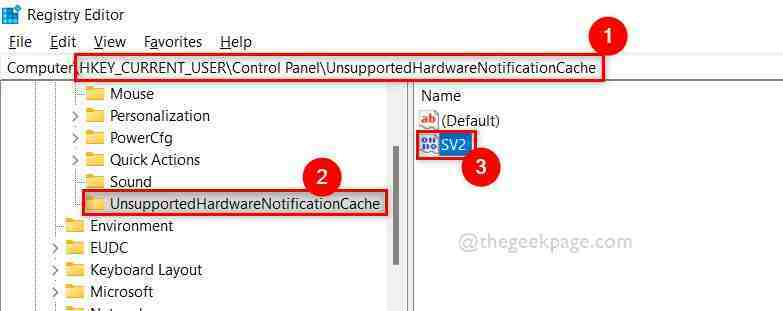SCCM kan bij implementatie mislukken vanwege netwerkbeveiligingsinstellingen
- SCCM beheert apparaten met behulp van een database met informatie en stelt een organisatie in staat om software, beleid en configuraties te implementeren voor gebruikers en apparaten.
- Om dit te doen, moet het communiceren met WMI, dat verantwoordelijk is voor back-ups en herstel. Als het mislukt of op de een of andere manier beschadigd raakt, kan SCCM mislukken bij de implementatie.
- Een snelle oplossing is om de WMI te repareren voordat u doorgaat met SCCM-implementaties.
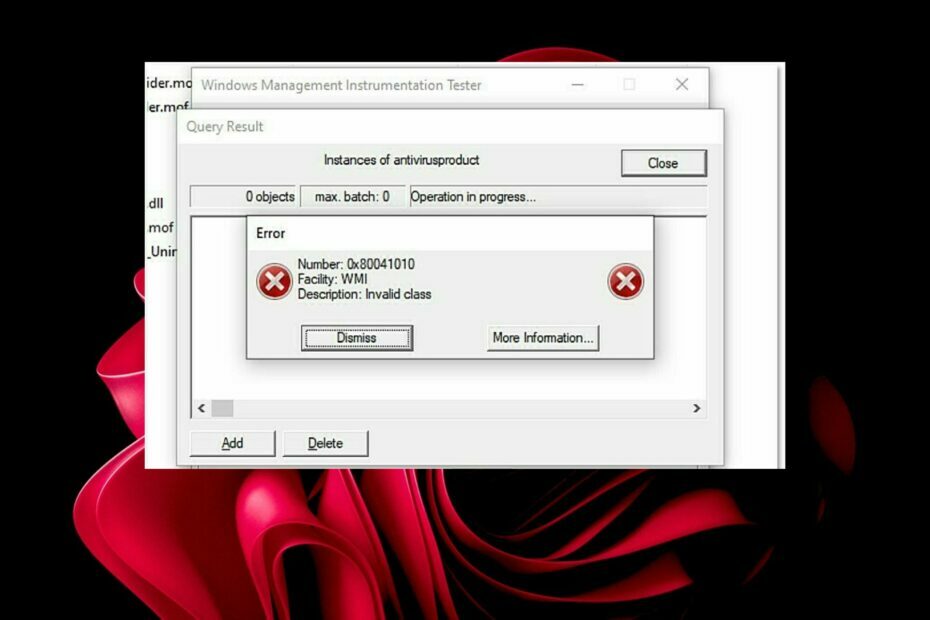
XINSTALLEREN DOOR OP HET DOWNLOADBESTAND TE KLIKKEN
Fortect is een systeemreparatietool die uw volledige systeem kan scannen op beschadigde of ontbrekende OS-bestanden en deze automatisch kan vervangen door werkende versies uit de repository.
Geef uw pc-prestaties een boost in drie eenvoudige stappen:
- Fortect downloaden en installeren op uw pc.
- Start de tool en Begin met scannen
- Klik met de rechtermuisknop op Reparatieen repareer het binnen enkele minuten.
- 0 lezers hebben Fortect tot nu toe deze maand al gedownload
0x80041010 is de foutcode die de SCCM-client kan retourneren wanneer er geen verbinding kan worden gemaakt met het beheerpunt. De meest voorkomende reden voor deze fout is dat de client geen sitecode uit Active Directory kon verkrijgen.
Om dit probleem op te lossen, kunt u proberen de SCCM-clientservice opnieuw op te starten en/of de server opnieuw op te starten. Hoewel deze fout niet op de meeste pc's voorkomt, hebben we informatie kunnen verzamelen over hoe we gebruikers kunnen helpen die met hetzelfde probleem worden geconfronteerd.
Wat is WMI-foutcode 80041010?
De foutcode 80041010 is een interne fout die aangeeft dat het Windows Management Instrumentation (WMI)-subsysteem niet goed werkt.
SCCM is de tool van Microsoft voor het beheer van Windows-computers en gebruikt WMI als een van de mechanismen voor beheer. SCCM gebruikt voornamelijk WMI om applicaties op doelcomputers te installeren, maar gebruikt ook andere methoden, zoals Group Policy Objects (GPO's).
Het belangrijkste doel van SCCM is om clients op afstand te kunnen beheren via een netwerk. Hiermee kunnen beheerders applicaties en updates op afstand installeren op clientcomputers zonder fysieke toegang tot die computers.
Wanneer u de fout 0x80041010 ziet, geeft dit aan dat de Configuration Manager niet kan worden geïnstalleerd. Dit kan zijn omdat het besturingssysteem niet wordt ondersteund en daarom niet compatibel is met de clientcomputer.
Wat veroorzaakt dit probleem?
Deze fout kan om veel verschillende redenen optreden, maar over het algemeen wordt deze veroorzaakt door een van de volgende twee dingen:
- Beschadigde WMI-database – Als de WMI-database corrupt of beschadigd raakt, kan de SCCM-agent deze niet op een computer installeren. Dit wordt vaak veroorzaakt door toepassingen van derden die de WMI-database rechtstreeks hebben gewijzigd in plaats van het installatieprogramma van de SCCM-client te gebruiken.
- Beschadigde registerinstellingen - Het register bewerken is catastrofaal, vooral als u niet weet wat u doet. Als u toepassingen van derden hebt die uw registerinstellingen onjuist hebben gewijzigd, kunnen deze dit probleem hebben veroorzaakt.
Wanneer WMI niet werkt, kan SCCM niet communiceren met de client. Dit zal resulteren in een aantal problemen, waaronder:
- Voorraad wordt niet opgehaald bij klanten
- De client kan niet communiceren met de server
- Software wordt niet correct geïmplementeerd
Andere redenen zijn netwerkbeveiligingsbeleid dat de installatie van een clientagent blokkeert. Om uw SCCM weer aan de praat te krijgen, moet u deze problemen oplossen.
Hoe los ik fout 0x80041010 op?
1. WMI herstellen
- Druk op de ramen sleutel type cmd in de zoekbalk en klik op Als administrator uitvoeren.

- Typ de volgende opdracht om van map te wisselen waar de WMI-repository zich bevindt:
c:\windows\system32\wbem - Typ vervolgens en Binnenkomen het volgende commando:
map /b *.mof *.mfl | findstr /v /i uninstall > moflist.txt & voor /F %s in (moflist.txt) doe mofcomp %s - Als u nog steeds de fout ervaart, gaat u verder met het uitvoeren van de volgende opdrachten:
Net Stop winmgmtC:CD %SystemRoot%\System32\wbem RD /S /Q-opslagplaatsregsvr32 /s %SystemRoot%\system32\scecli.dllregsvr32 /s %SystemRoot%\system32\userenv.dllvoor /f %%s in (‘dir /b /s *.dll’) doe regsvr32 /s %%sscrcons.exe /regserverunsecapp.exe /regserverwinmgmt.exe /regserverwmiadap.exe /regserverwmiapsrv.exe /regserverwmiprvse.exe /regservermofcomp cimwin32.mofmofcomp cimwin32.mflmofcomp rsop.mofmofcomp rsop.mflvoor /f %%s in (‘dir /b *.mof’) doe mofcomp %%svoor /f %%s in (‘dir /b *.mfl’) doen mofcomp %%s
2. WMI opnieuw instellen
- Druk op de ramen sleutel type cmd in de zoekbalk en klik op Als administrator uitvoeren.

- Typ de volgende opdrachten in en druk op Binnenkomen na elke:
winmgmt /salvagerepositorywinmgmt /verifyrepositorywinmgmt /resetrepository
- Kan de nieuwe bestandsverkenner gebruikers zonder toestemming blootstellen?
- 0x00000b11: deze fout oplossen op Windows 10 & 11
- Zwart scherm van Lenovo Laptop: hoe u dit in 5 stappen kunt oplossen
- Wilt u dat uw terminal sneller laadt? Installeer Build 25336 niet
Deze opdrachten controleren op inconsistenties en bouwen indien nodig opnieuw op.
Elders kunt u ook de Fout in SCCM-takenreeks, dus bekijk onze aanbevolen oplossingen voor hetzelfde. De SCNotification kan ook mislukken soms, maar we hebben antwoorden over hoe u het weer kunt herstellen.
Dat is het van ons, maar deel eventuele aanvullende gedachten in de commentaarsectie hieronder.
Nog steeds problemen?
GESPONSORD
Als de bovenstaande suggesties uw probleem niet hebben opgelost, kan uw computer ernstigere Windows-problemen ondervinden. We raden aan om een alles-in-één oplossing te kiezen zoals Fortect om problemen efficiënt op te lossen. Klik na de installatie gewoon op de Bekijken&Herstellen knop en druk vervolgens op Start reparatie.